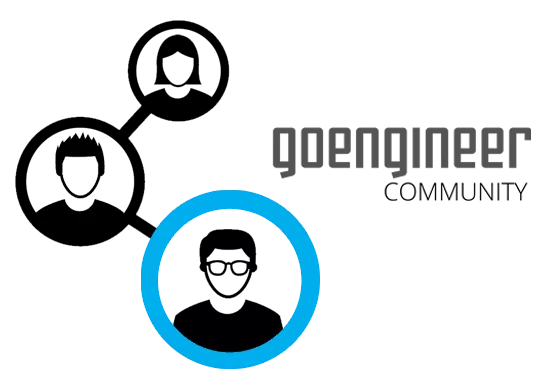Récupérer les modèles de pièces, d'assemblages et de dessins SOLIDWORKS
Si vous avez désinstallé récemmentSOLIDWORKS, acheté un nouvel ordinateur portable ou perdu des modèles que vous utilisiez et ne savez pas comment les récupérer ? Pas d'inquiétude. Il est possible de récupérer des modèles SOLIDWORKS en ouvrant vos anciens fichiers de pièces, d'assemblages et de dessins.
Modèles de pièces
Ouvrez la partie précédente qui contient les propriétés personnalisées souhaitées.
Sauvegardez une copie de la pièce pour éviter des changements involontaires dans le fichier d'origine.
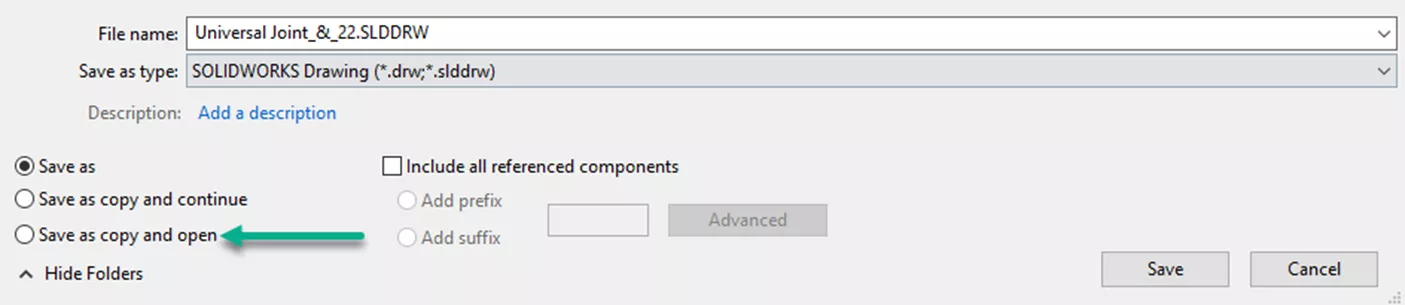
Supprimez toutes les fonctions et les esquisses de la pièce.
Confirmez les propriétés personnalisées.
Confirmer les propriétés du document.
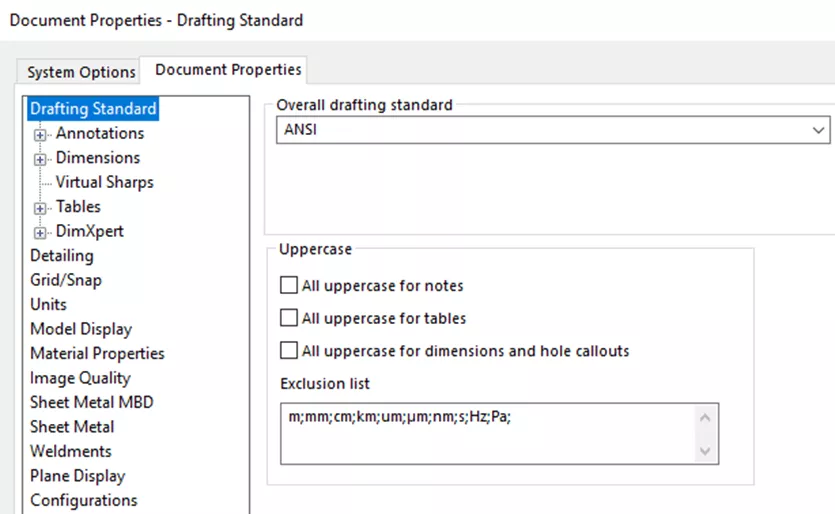
Sauvegardez le modèle de pièce.
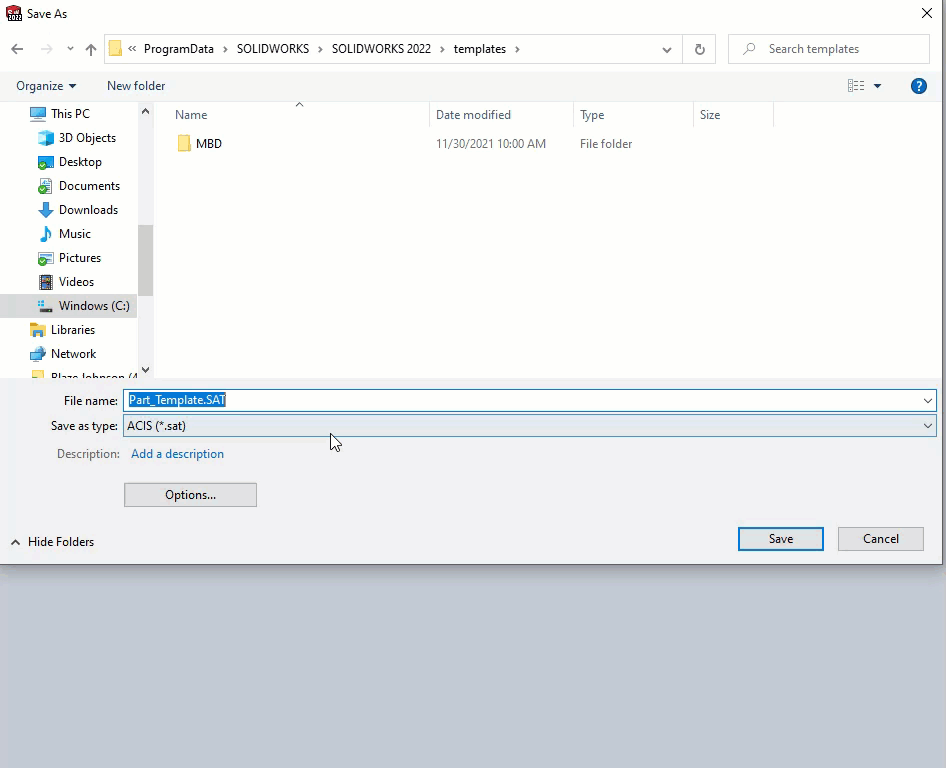
Modèles d'assemblage
Ouvrez l'assemblage précédent qui contient les propriétés personnalisées souhaitées.
Sauvegardez une copie de l’assemblage pour éviter d’apporter des modifications involontaires au fichier d’origine.
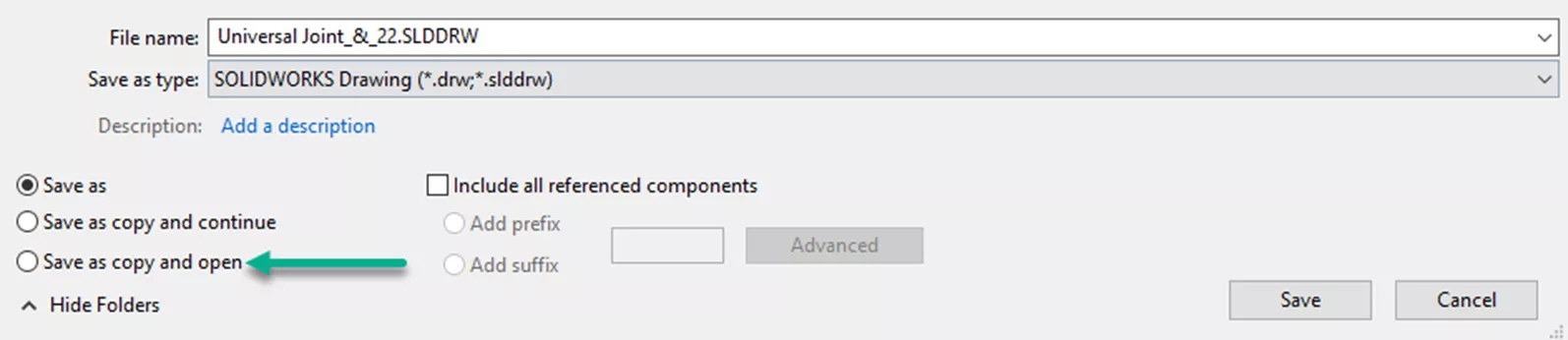
Supprimez toutes les pièces, sous-assemblages et fonctions d’assemblage de l’arborescence.
Confirmez les propriétés personnalisées.
Confirmer les propriétés du document.
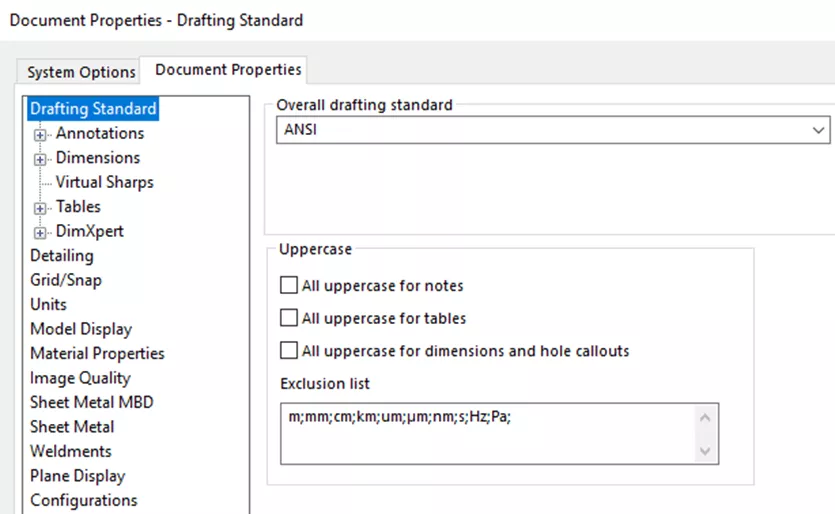
Enregistrez le modèle d'assemblage.
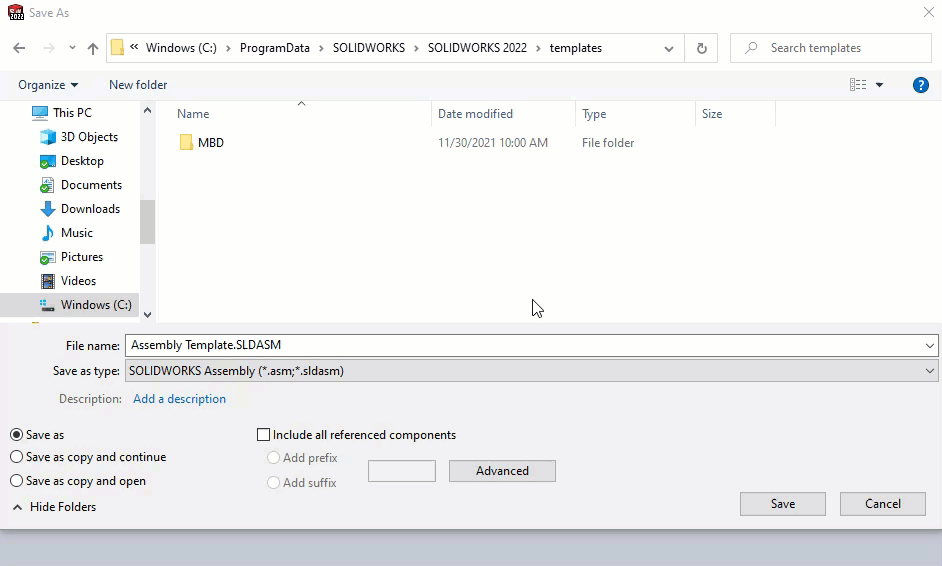
Modèles de dessin
Lors de la récupération des motifs de dessin, il est important de noter que les modèles de dessin et les formats de feuille sont deux options distinctes qui devront être sauvegardées pour éviter des problèmes avec les modèles ultérieurement.
Article suggéré>>Quelle est la différence ? Modèles de dessin et formats de feuille dans SOLIDWORKS
Il est également important de se rappeler que le modèle de dessin inclut le format de feuille, les propriétés du document et les propriétés personnalisées. Vous trouverez ci-dessous des instructions pour sauvegarder le modèle de dessin et le format de feuille.
Ouvrez le dessin précédent qui contient le format et la vue souhaités.
Sauvegardez une copie du dessin pour éviter toute modification accidentelle ou tout changement à l'original.
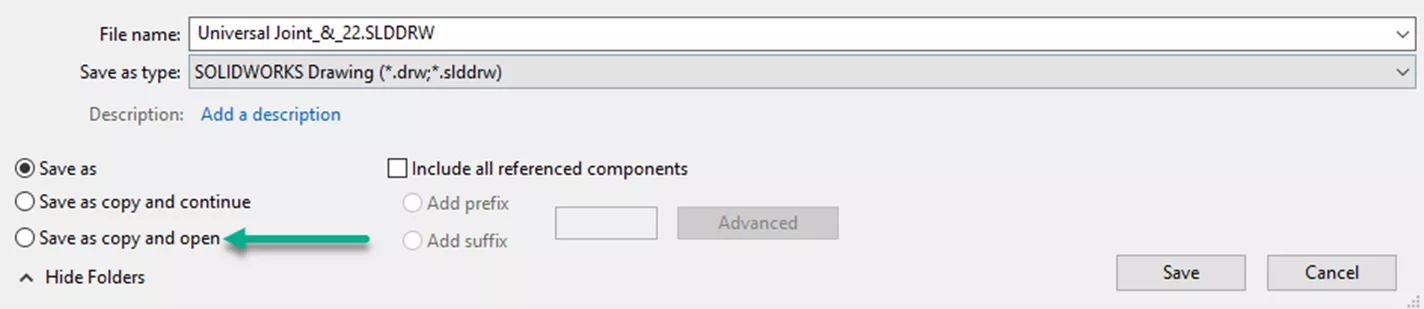
Supprimez toutes les vues de dessin du dessin.
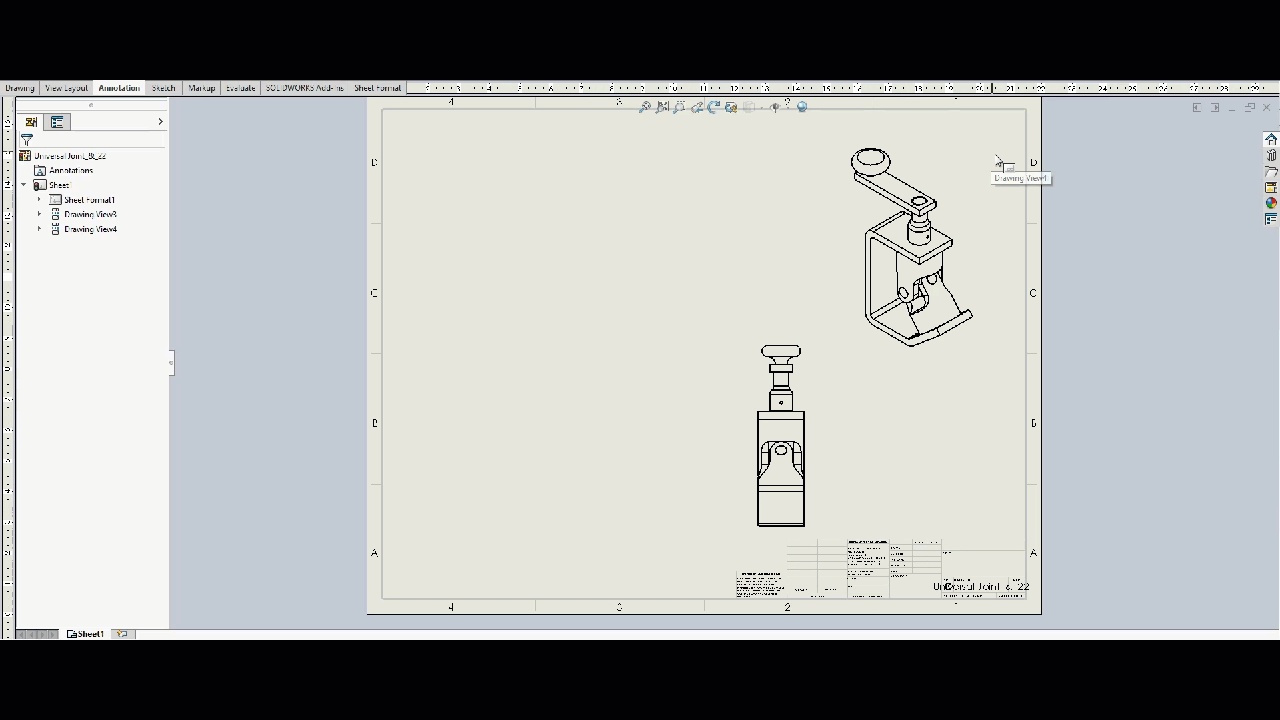
Cliquez avec le bouton droit sur le dessin et sélectionnez Modifier le format de la feuille.
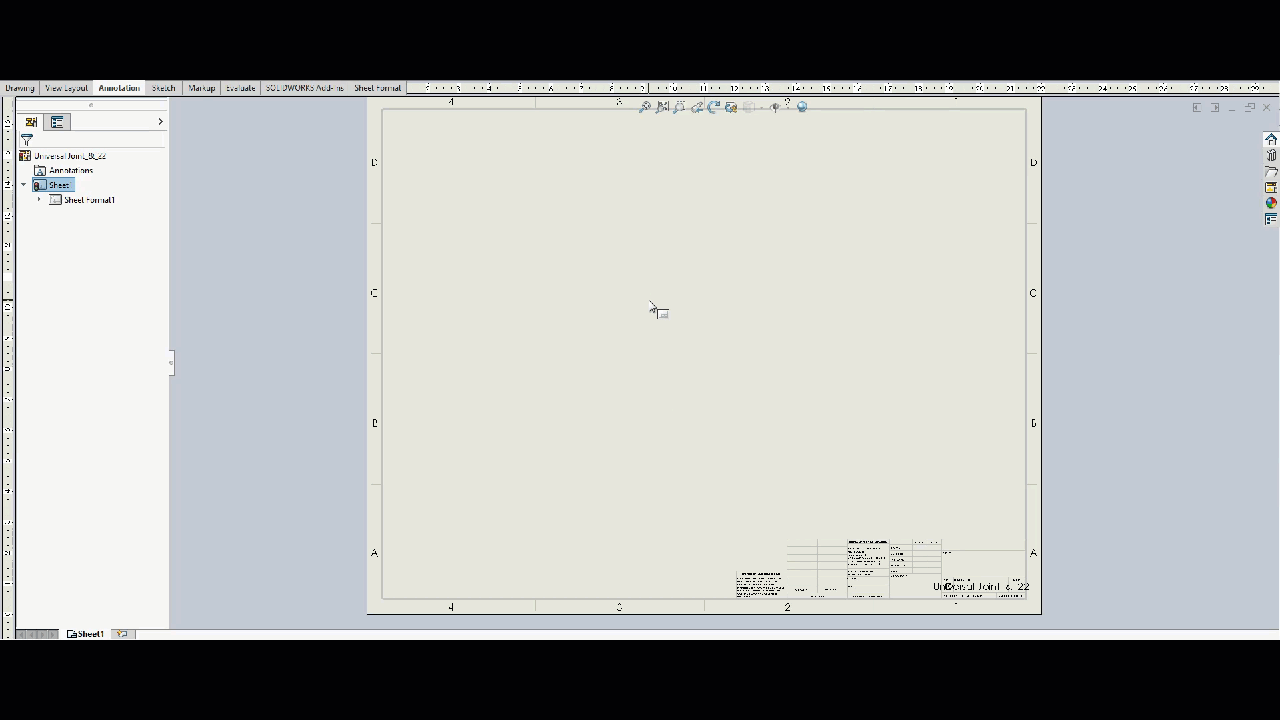
Confirmez que le format de la feuille contient les informations souhaitées.
Quitter le format de la feuille d'édition.
Sauvegarder le format de la feuille.
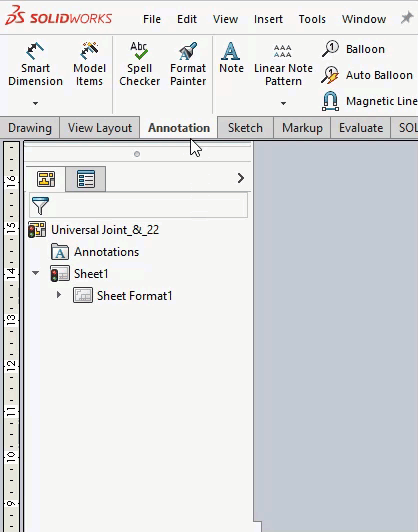
Confirmer les propriétés du document.
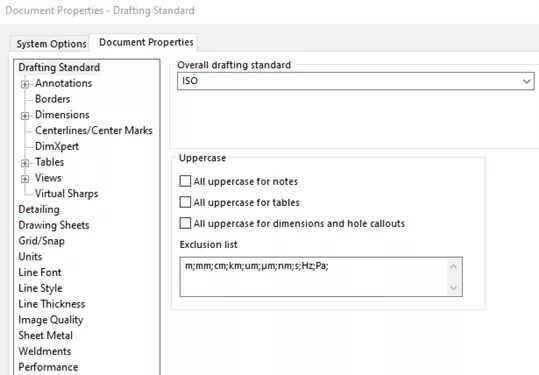
Confirmer les propriétés personnalisées.
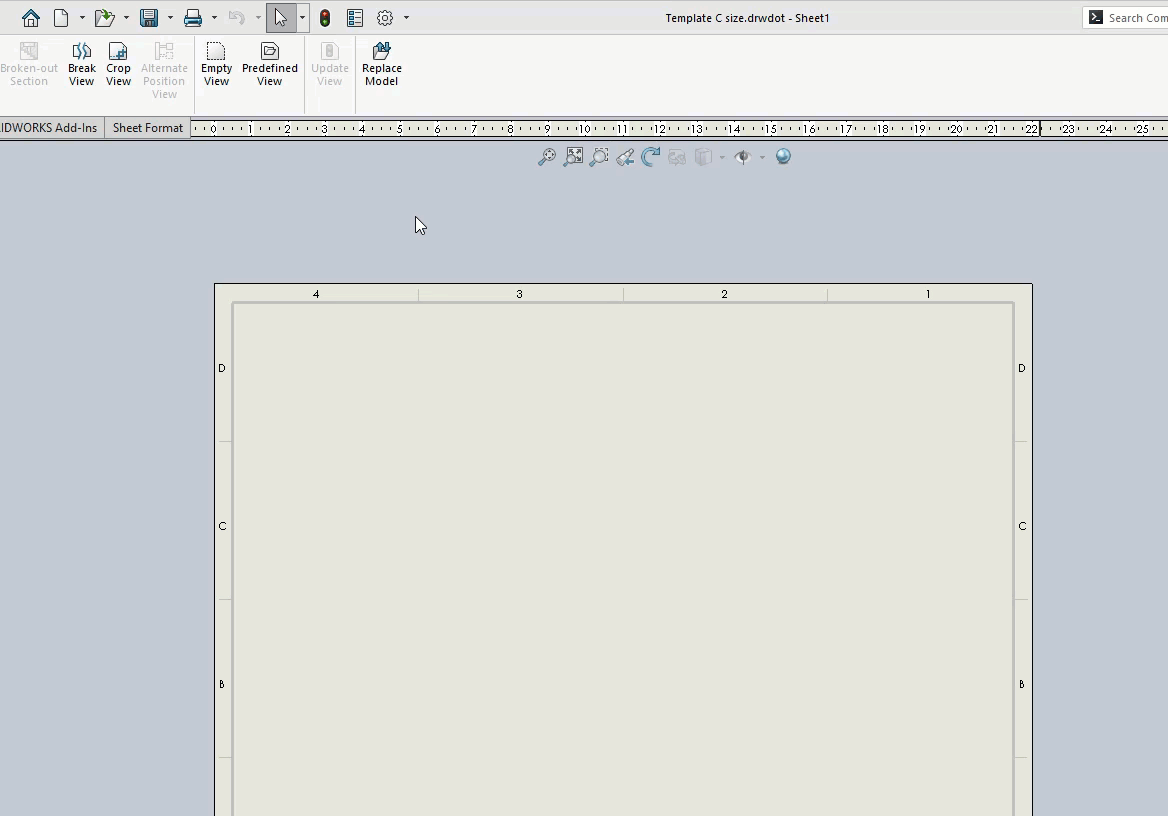
Sauvegardez le gabarit de dessin.
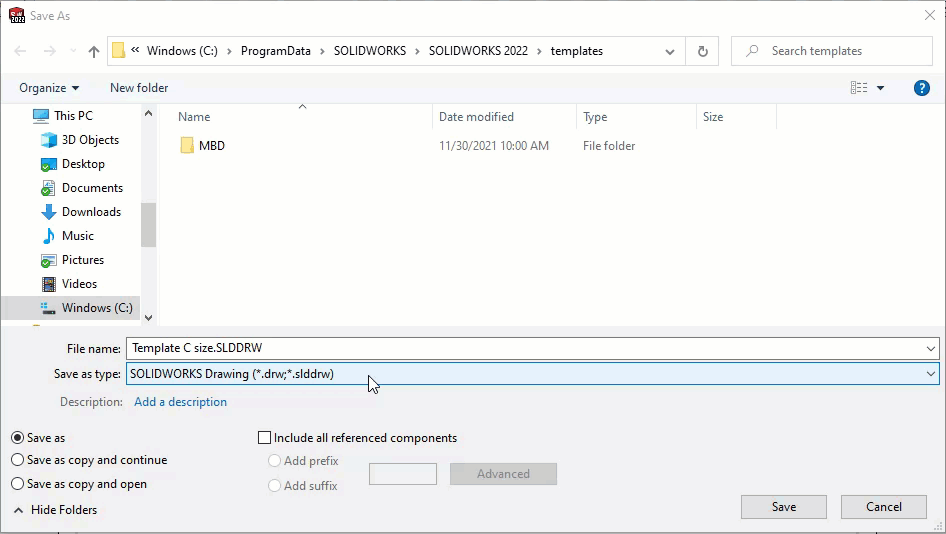
J'espère que ce guide vous a aidé à récupérer vos modèles de pièces, d'assemblages et de dessins. Pour en savoir plus sur les modèles de dessins, suivez les liens ci-dessous.
Joignez-vous à la communauté GoEngineer
Parcourez les sujets tendance, posez des questions, joignez-vous à des clubs et participez à des conversations avec des experts de la communauté d'ingénierie.En savoir plus >>
Articles connexes
FAQ sur le format des feuilles
Comment ajuster les paramètres du modèle dans SOLIDWORKS
Application d'un nouveau format de feuille de dessin SOLIDWORKS aux dessins existants et futurs
Création d'un modèle de dessin multifeuilles dans SOLIDWORKS
À propos de Blaze Johnson
Blaze Johnson est un ingénieur de soutien principal SOLIDWORKS chez GoEngineer.
Recevez notre vaste gamme de ressources techniques directement dans votre boîte de réception.
Désabonnez-vous à tout moment.